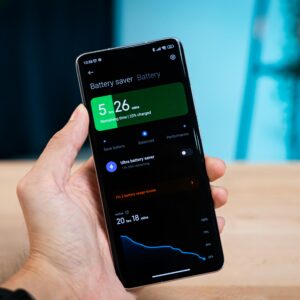Daftar Isi
- 1 Mengapa Windows 10 Sering Lemot?
- 2 10 Tips Cara Mempercepat Windows 10 yang Lemot
- 2.1 Lakukan Pembaruan Sistem Teratur
- 2.2 Bersihkan Disk
- 2.3 Nonaktifkan Efek Visual yang Berlebihan
- 2.4 Nonaktifkan Program yang Berjalan di Latar Belakang
- 2.5 Tambahkan RAM
- 2.6 Optimalkan Startup
- 2.7 Defragmentasi Hard Drive
- 2.8 Aktifkan Mode Performa Tinggi
- 2.9 Gunakan Antivirus yang Ringan
- 2.10 Reinstalasi Sistem Operasi
- 3 Solusi Aplikasi untuk Meningkatkan Performa
- 4 Kesimpulan: Meningkatkan Performa Windows 10 dengan Lebih Mudah

Hai Soba! Siapa yang tidak pernah merasa frustasi saat menggunakan komputer Windows 10 yang lemot? Performa yang lemot bisa menjadi penghambat produktivitas kita sehari-hari. Tapi tenang, di sini saya akan berbagi denganmu sepuluh tips yang bisa membantu mempercepat kinerja Windows 10mu. Yuk, simak!
Mengapa Windows 10 Sering Lemot?
Windows 10, meskipun dirancang untuk memberikan pengalaman yang lebih baik daripada versi pendahulunya, kadang-kadang dapat terasa lemot. Ini bisa disebabkan oleh berbagai faktor, termasuk:
- Memori Terbatas: Jika komputermu memiliki RAM yang kecil, maka Windows 10 akan kesulitan menjalankan berbagai aplikasi secara bersamaan dan multitasking, sehingga membuat computer kamu lemot.
- Program yang Berjalan di Latar Belakang: Beberapa program yang berjalan di latar belakang dapat memakan banyak sumber daya sistem, mengakibatkan kinerja computer atau laptop kamu menjadi kurang maksimal
- Fragmentasi Disk: Ketika file kamu sudah banyak yang tersebar di seluruh hard disk atau SSD, komputer akan menghabiskan lebih banyak waktu untuk membaca data yang ada, sehingga pemprosesan data lebih lama.
10 Tips Cara Mempercepat Windows 10 yang Lemot
Lakukan Pembaruan Sistem Teratur
Pastikan Windows 10mu dan semua driver perangkat keras terbaru sudah terinstal. Pembaruan sistem dapat memperbaiki bug dan meningkatkan kinerja.
Bersihkan Disk
Menghapus file-file yang tidak perlu dan membersihkan cache dapat membantu mempercepat sistem. Gunakan fitur “Disk Cleanup” bawaan Windows 10 atau aplikasi pihak ketiga seperti CCleaner.
Nonaktifkan Efek Visual yang Berlebihan
Mengurangi efek visual seperti animasi dan transparansi dapat mengurangi beban pada sistem dan mempercepat kinerja Windows 10.
Nonaktifkan Program yang Berjalan di Latar Belakang
Gunakan Task Manager untuk mengidentifikasi program-program yang berjalan di latar belakang dan nonaktifkan yang tidak perlu.
Tambahkan RAM
Jika memungkinkan, tambahkan lebih banyak RAM ke komputermu untuk meningkatkan kinerja sistem secara keseluruhan.
Optimalkan Startup
Nonaktifkan program-program yang tidak perlu berjalan saat startup untuk mempercepat waktu booting Windows 10.
Defragmentasi Hard Drive
Gunakan fitur “Defragment and Optimize Drives” untuk mengurangi fragmentasi file dan meningkatkan kecepatan akses hard drive.
Aktifkan Mode Performa Tinggi
Di Control Panel, pilih “Power Options” dan atur mode daya menjadi “High Performance” untuk meningkatkan kinerja sistem.
Gunakan Antivirus yang Ringan
Pilih antivirus yang ringan dan efisien untuk melindungi sistem tanpa membebani kinerja.
Reinstalasi Sistem Operasi
Jika semua upaya gagal, pertimbangkan untuk melakukan instalasi ulang Windows 10 untuk memulai dari awal dengan sistem yang bersih.
Solusi Aplikasi untuk Meningkatkan Performa
Beberapa aplikasi yang dapat membantu meningkatkan performa Windows 10 adalah:
- Advanced SystemCare: Aplikasi ini menyediakan berbagai alat untuk membersihkan, mempercepat, dan melindungi PC.
- IObit Uninstaller: Dengan fitur “Powerful Scan”nya, aplikasi ini membantu menghapus sisa-sisa program yang tidak diinginkan dan meningkatkan kinerja sistem.
Baca Juga : Cara Membersihkan RAM Laptop dengan Cepat
Soba, dengan menerapkan tips-tips di atas dan menggunakan aplikasi yang tepat, kamu dapat mengoptimalkan kinerja Windows 10mu dan menghindari rasa frustrasi karena komputer yang lemot. Selamat mencoba!
Kesimpulan: Meningkatkan Performa Windows 10 dengan Lebih Mudah
Soba, mengatasi masalah kinerja lemot pada Windows 10 tidak perlu menjadi mimpi buruk lagi. Dengan menerapkan beberapa tips sederhana seperti melakukan pembaruan sistem, membersihkan disk, dan mengoptimalkan startup, kamu dapat mengubah pengalaman menggunakan komputer menjadi lebih lancar dan efisien. Selain itu, menggunakan aplikasi tambahan seperti Advanced SystemCare dan IObit Uninstaller juga dapat membantu meningkatkan performa sistem dengan cepat dan mudah.
Namun, setiap sistem komputer memiliki kebutuhan yang berbeda, jadi penting untuk eksperimen dan menyesuaikan tips-tips tersebut sesuai dengan kebutuhan dan kondisi komputermu. Jangan ragu untuk mencoba berbagai solusi dan menemukan yang paling cocok untukmu.
Baca Juga : 7 Cara Hapus Background Foto Tanpa Photoshop!
Sekarang, giliranmu! Apakah kamu memiliki tips tambahan untuk mempercepat kinerja Windows 10? Atau mungkin kamu punya pengalaman menarik dalam mengatasi masalah kinerja lemot? Bagikan ceritamu dan komentar di bawah ini, Soba! Terima kasih telah membaca!